发布时间:2016-08-26 15: 15: 55
Beyond Compare不仅是一款实用的文件以及文件夹对比工具,在完成比较任务后,还支持文件夹的同步和合并操作,是一款真正意义上的智能化软件。此外它还设有自动过滤功能,在对比或者同步容量较大的文件夹时,可以直接排除无需比较的次要文件。但是也有用户不需要这种自动过滤的功能的,那么接下来的文章就和大家分享,Beyond Compare文件夹同步抑制过滤的方法。
步骤一:打开Beyond Compare软件,在主页面右侧设有“文件夹同步”图标,双击该图标打开文件夹同步会话操作界面,分别单击界面两侧“浏览文件夹”按钮,选择需要同步的文件夹。
步骤二:文件夹选择完成后,如下图图例,在两侧的同步会话窗格中只显示了,独有、较旧以及差异这三项的文件,其他文件均已自动过滤。
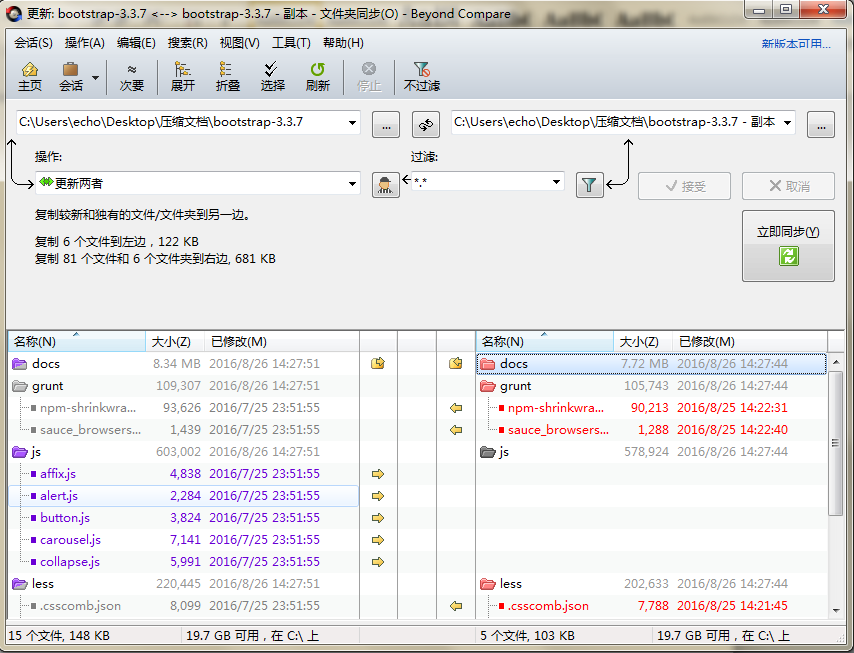
步骤三:单击菜单栏“视图”按钮,在展开的菜单中选择“抑制过滤“命令,取消自动过滤设置,其中视图菜单的内容还包括:忽略不重要差异、图例、日志、工具栏。
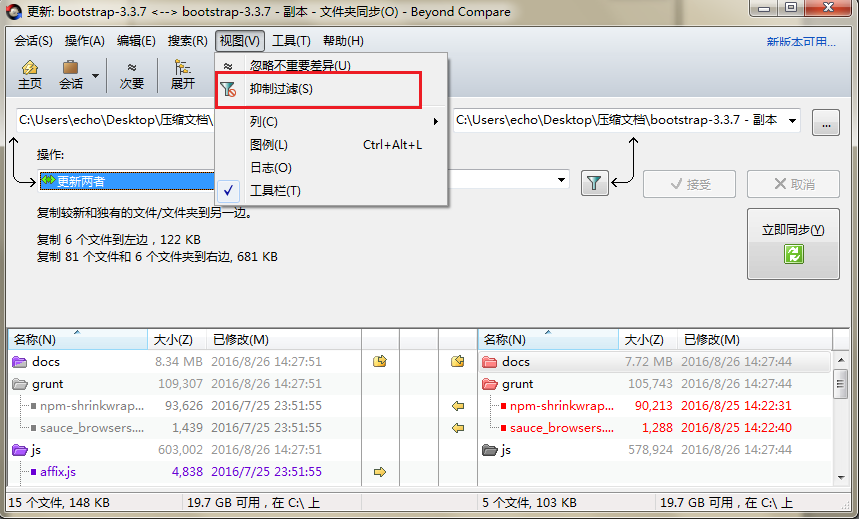
步骤四:再次回到文件夹同步会话界面,如下图图例所示,两份同步文件夹包含的所有子文件和文件夹均在同步窗格中,以不同颜色标注显示,如果有任何疑问,可参考图例内容。
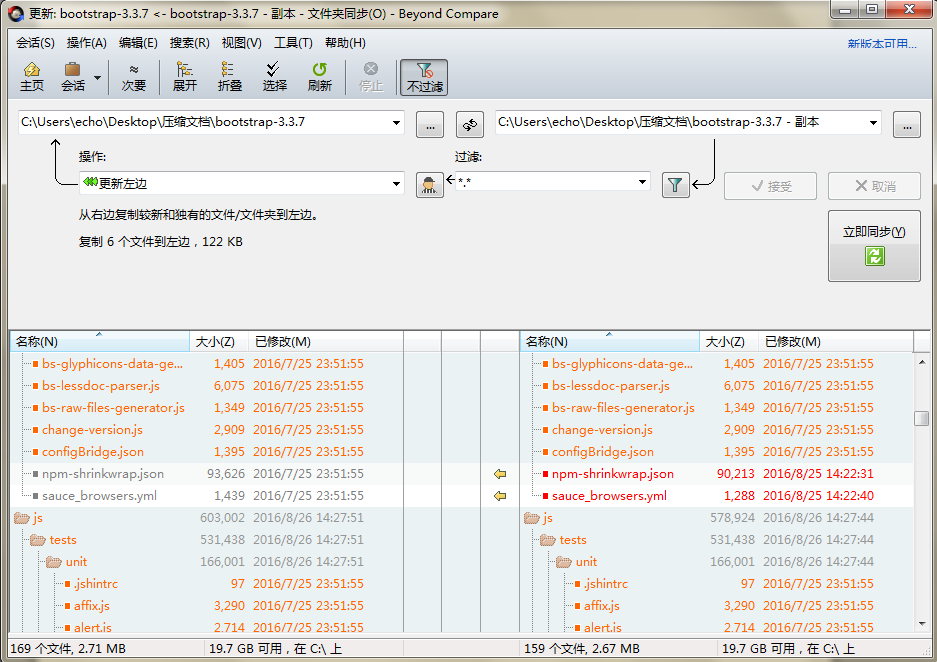
以上的内容,主要讲解了在使用Beyond Compare软件同步文件夹时,抑制过滤的设置方法,您可以根据个人同步文件夹的标准,选择合适的同步方式。此外如果你也想学习自定义文件标注颜色的方法,可参考教程:Beyond Compare如何更改过滤文件夹颜色。
展开阅读全文
︾